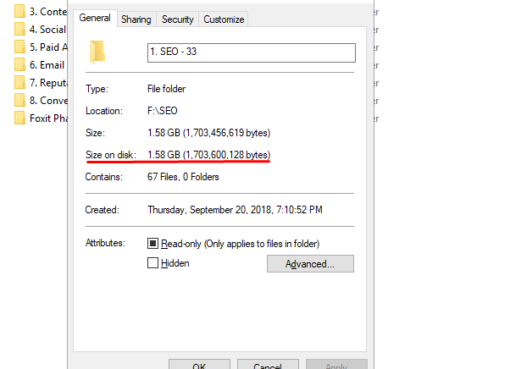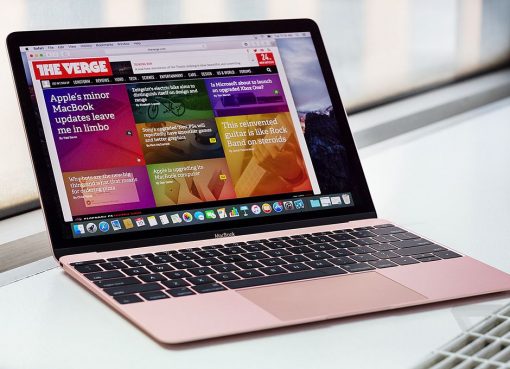Microsoft đã trang bị pin Surface Pro 4 với công suất 42Wh, mặc dù pin này được đánh giá là đủ nhờ sự kết hợp giữa tính năng quản lý tiết kiệm điện năng trên hệ điều hành Windows 10 và chip xử lý thế hệ 6 Intel Skylake. Tuy nhiên, thời gian sử dụng thực trên Surface Pro 4 chưa đáp ứng được kỳ vọng của người tiêu dùng.

Nguyên nhân là bởi Windows 10 đang gặp phải một số trục trặc trong việc về nhận biết thời gian kích hoạt tính năng Turbo Boost của Intel. Đây là tính năng cho phép CPU hoạt động ở xung nhịp nhanh hơn trong các tác vụ nặng để tối ưu hóa hiệu suất.
Tuy vậy, tính năng lại được hãng Microsoft cụ thể là Windows 10 có xu hướng nghĩ rằng nên được sử dụng thường xuyên, ngay cả đối với những việc thông thường như xem trang web, xem phim hoặc chơi Minecraft.
Trong Turbo Boost, CPU sử dụng điện năng lên tới 25W, chính vì vậy sẽ dẫn đến tuổi thọ pin 42Wh trên Surface Pro 4 sẽ giảm thiểu đáng kể.

Tuy nhiên, vẫn có một số ít giải pháp giúp bạn tăng tuổi thọ pin Surface Pro 4. Hãy cùng xem bài viết ngay sau đây của Macstores để tìm ra 4 cách cải thiện tuổi thọ pin cho Surface Pro 4 nhé:
1. Vô hiệu hóa Turbo Boost khi đang dùng pin
Trước tiên, cần tải về máy tính ứng dụng SP4 Max Processor State, sau đó giải nén và khởi động ứng dụng. Trên giao diện của tiện ích, bạn hãy nhấn vào mục Advanced power settings trên cửa sổ hiện ra, sau đó tiếp tục chọn Processor Power management. Tại đây, bạn thiết lập mục On battery ở mức 99% rồi xác nhận.
Bằng cách thiết lập tần số CPU ở mức tối đa, khi mức pin đạt đến 99% thì Turbo Boost sẽ không hoạt động. Điều này cũng không làm ảnh hưởng tới hiệu suất trên toàn hệ thống, tuy nhiên bạn sẽ nhận được khoảng 1 giờ sử dụng Surface Pro 4 và bạn cũng sẽ không còn nghe thấy tiếng quạt phát ra gây khó chịu nữa.

2. Vô hiệu hoá Flash
Việc kích hoạt Flash là một yếu tố hao rất nhiều pin, do đó hãy vô hiệu hóa nó trong trình duyệt Edge, Chrome hoặc bất cứ trình duyệt nào mà bạn chọn, điều này sẽ cải thiện rất nhiều pin Surface Pro 4
3. Sử dụng H264ify
Nếu bạn là người thường xuyên sử dụng trình duyệt Chrome để xem viddeo online trên Youtube, thì bạn nên sử dụng phần mở rộng này để tiết kiệm pin.
Theo mặc định thì YouTube sẽ sử dụng một codec để không làm tăng tốc độ xử lý của CPU. Bạn có thể tải ứng dụng này cho cả Chrome hoặc Firefox thông qua phần mở rộng trên trình duyệt

4. Vô hiệu hóa Wi-Fi khi ở chế độ ngủ
Theo mặc định, Surface Pro 4 sẽ vẫn hoạt động với kết nối Wi-Fi khi nó đang ở chế độ ngủ, điều này có thể dẫn đến việc hao pin đáng kể. Bạn có thể tắt chức năng này đi bằng cách truy cập vào Settings -> Power & Sleep -> WiFi.

Hiện tại các dòng Microsoft Surface đang có bán tại tất cả các chi nhánh của Macstores. Để biết thêm thông tin chi tiết bạn vui lòng truy cập https://macstores.vn/ hoặc có thể gọi điện đến hotline 0935.023.023 để được chúng tôi tư vấn và hỗ trợ mua online
- Hồ Chí Minh: 132 Lê Lai, P. Bến Thành, Quận 1, TP Hồ Chí Minh
- Đà Nẵng: 362/21 Hoàng Diệu, P. Bình thuận, Q. Hải Châu, TP Đà Nẵng
- Hà Nội: Số nhà 71 Ngõ 117, phố Thái Hà, P. Trung Liệt, Quận Đống Đa, Hà Nội.